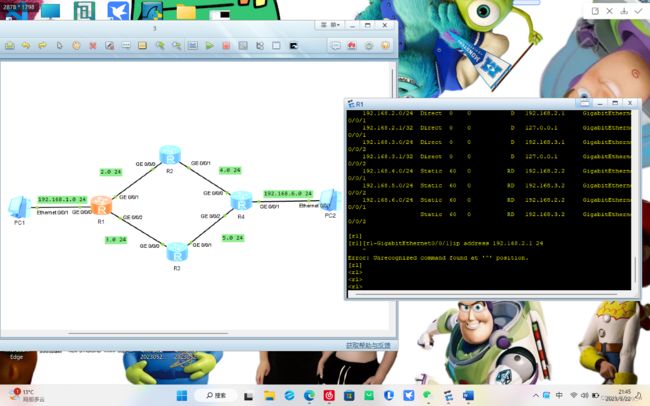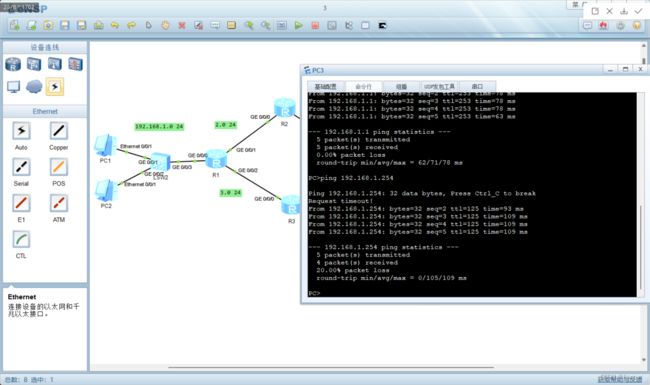PC通过DHCP的方式、动态获取IP地址
题目:通过DHCP方式动态获取IP地址
1.为路由器R1配直连的IP地址
[Huawei]sysname r1
[r1]interface GigabitEthernet 0/0/0
[r1-GigabitEthernet0/0/0]ip address 192.168.1.1 24
[r1-GigabitEthernet0/0/0]q
[r1]interface GigabitEthernet0/0/1
[r1-GigabitEthernet0/0/1]ip address 192.168.2.1 24
[r1-GigabitEthernet0/0/1]q
[r1]int GigabitEthernet 0/0/2
[r1-GigabitEthernet0/0/2]ip address 192.168.3.1 24
[r1-GigabitEthernet0/0/2]q
[r1]display ip interface brief
2.为路由器R2配直连的IP地址
[Huawei]sysname r2
[r2]interface GigabitEthernet 0/0/0
[r2-GigabitEthernet0/0/0]ip address 192.168.2.2 24
[r2-GigabitEthernet0/0/0]q
[r2]interface GigabitEthernet 0/0/1
[r2-GigabitEthernet0/0/1]ip address 192.168.4.1 24
[r2-GigabitEthernet0/0/1]q
[r2]display ip interface brief
3.为路由器R3配直连的IP地址
[Huawei]sysname r3
[r3]interface GigabitEthernet 0/0/0
[r3-GigabitEthernet0/0/0]ip address 192.168.3.2 24
[r3-GigabitEthernet0/0/0]q
[r3]interface GigabitEthernet 0/0/1
[r3-GigabitEthernet0/0/1]ip address 192.168.5.1 24
[r3-GigabitEthernet0/0/1]q
[r3]display ip interface brief
4.为路由器R4配直连的IP地址
[Huawei]sysname r4
[r4]interface GigabitEthernet 0/0/0
[r4-GigabitEthernet0/0/0]ip address 192.168.4.2 24
[r4-GigabitEthernet0/0/0]q
[r4]interface GigabitEthernet 0/0/1
[r4-GigabitEthernet0/0/1]ip address 192.168.6.1 24
[r4-GigabitEthernet0/0/1]q
[r4]interface GigabitEthernet 0/0/2
[r4-GigabitEthernet0/0/2]ip address 192.168.5.2 24
[r4-GigabitEthernet0/0/2]q
[r4]display ip interface brief
5.为路由器R1配非直连的IP地址
[r1]ip route-static 192.168.4.0 24 192.168.2.2
[r1]ip route-static 192.168.5.0 24 192.168.3.2
[r1]ip route-static 192.168.6.0 24 192.168.2.2
[r1]ip route-static 192.168.6.0 24 192.168.3.2
[r1]display ip routing-table
6.为路由器R2配非直连的IP地址
[r2]ip route-static 192.168.1.0 24 192.168.2.1
[r2]ip route-static 192.168.3.0 24 192.168.2.1
[r2]ip route-static 192.168.5.0 24 192.168.4.2
[r2]ip route-static 192.168.6.0 24 192.168.4.2
[r2]display ip routing-table
7.为路由器R3配非直连的IP地址
[r3]ip route-static 192.168.1.0 24 192.168.3.1
[r3]ip route-static 192.168.2.0 24 192.168.3.1
[r3]ip route-static 192.168.4.0 24 192.168.5.2
[r3]ip route-static 192.168.6.0 24 192.168.5.2
[r3]display ip routing-table
8.为路由器R4配非直连的IP地址
[r4]ip route-static 192.168.1.0 24 192.168.4.1
[r4]ip route-static 192.168.1.0 24 192.168.5.1
[r4]ip route-static 192.168.2.0 24 192.168.4.1
[r4]ip route-static 192.168.3.0 24 192.168.5.1
[r4]display ip routing-table
9.路由器R1充当DHCP服务器操作步骤
建地址池塘a
进入系统视图:<r1>sys
改名:[r1]sysname dhcp
启动DHCP服务:[dhcp]dhcp enable
创建地址池塘、并且给这个地址池塘起名称:[dhcp]ip pool a
宣告可以下发地址的范围:[dhcp-ip-pool-a]network 192.168.1.0 mask 24
下发网关的IP地址、不需要跟掩码[dhcp-ip-pool-a]gateway-list 192.168.1.1
下发的DNS服务器的地址[dhcp-ip-pool-a]dns-list 8.8.8.8 114.114.114.114
退出地址池塘进入全局视图:[dhcp-ip-pool-a]q
进入0/0/0接口:[dhcp]interface GigabitEthernet 0/0/0
接口激活DHCP全局的配置:[dhcp-GigabitEthernet0/0/0]dhcp select global
查看地址池塘信息:[dhcp]display ip pool name a
进入0/0/0接口:[dhcp]int GigabitEthernet 0/0/0
查看在这个位置所做的所有指令:[dhcp-GigabitEthernet0/0/0]display this
10.路由器R4充当DHCP服务器操作步骤
建地址池塘b
进入系统视图:<r4>sys
改名:[r4]sysname dhcp
启动DHCP服务:[dhcp]dhcp enable
创建地址池塘、并且给这个地址池塘起名称:[dhcp]ip pool b
宣告可以下发地址的范围:[dhcp-ip-pool-b]network 192.168.6.0 mask 24
下发网关的IP地址、不需要跟掩码[dhcp-ip-pool-b]gateway-list 192.168.6.1
下发的DNS服务器的地址[dhcp-ip-pool-b]dns-list 8.8.8.8 114.114.114.114
退出地址池塘进入全局视图:[dhcp-ip-pool-b]q
进入0/0/1接口:[dhcp]interface GigabitEthernet 0/0/1
接口激活DHCP全局的配置:[dhcp-GigabitEthernet0/0/1]dhcp select global
查看地址池塘信息:[dhcp]display ip pool name b
进入0/0/1接口:[dhcp]int GigabitEthernet 0/0/1
查看在这个位置所做的所有指令:[dhcp-GigabitEthernet0/0/1]display this
11.PC通过DHCP的方式、动态获取IP地址
双击PC1在基础配置IPV4配置这一栏中选中DHCP点击应用
点击命令行输入PC>ipconfig—查看电脑地址信息
双击PC2在基础配置IPV4配置这一栏中选中DHCP点击应用
点击命令行输入PC>ipconfig—查看电脑地址信息
双击PC3在基础配置IPV4配置这一栏中选中DHCP点击应用
点击命令行输入PC>ipconfig—查看电脑地址信息
12.检查是否全网可达(ping命令)